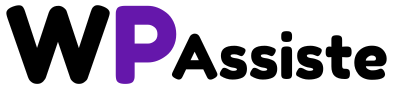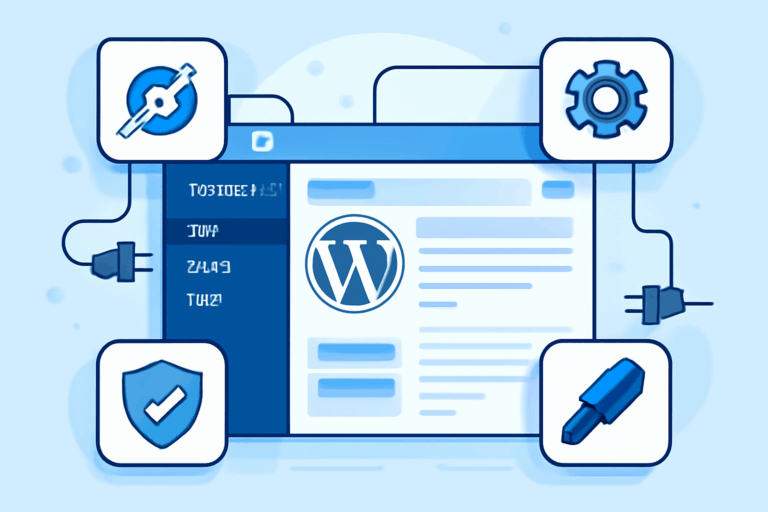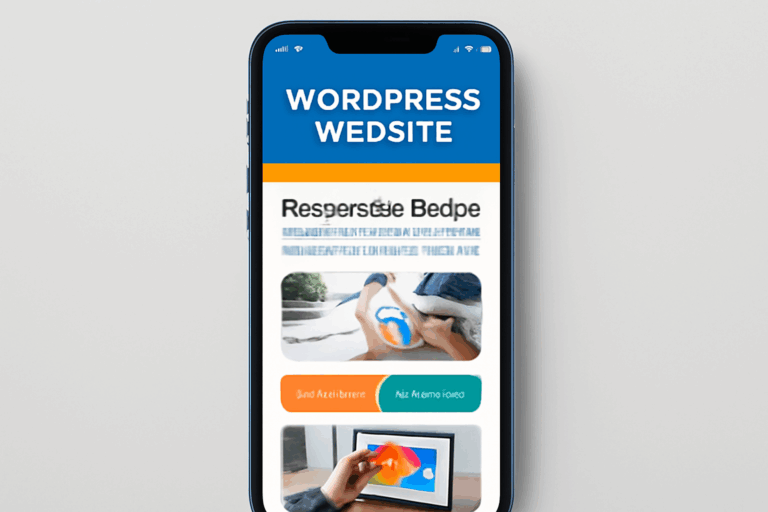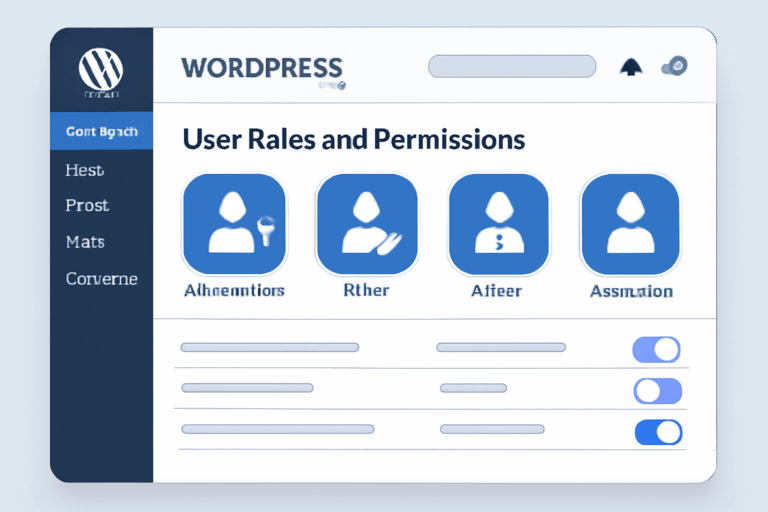Identifiez et corrigez les pièges fréquents pour un site fiable et performant
Gérer un site WordPress peut vite se transformer en aventure technique, où chaque erreur impacte la performance, la sécurité et le référencement. Plongez dans un univers où comprendre les pièges fréquents et les bonnes pratiques devient la clé pour fluidifier l’expérience utilisateur et booster la visibilité de votre site avec des solutions simples et efficaces.
Erreurs courantes lors de l’installation et de la mise à jour de WordPress
L’installation ou la mise à jour d’un site WordPress sont des étapes sensibles où des erreurs techniques apparaissent fréquemment. L’écran blanc, très redouté, signale généralement un bug de compatibilité ou un épuisement de la mémoire PHP. On remarquera cet incident lorsque la page du site s’affiche totalement vide, sans message d’erreur ni code source apparent. Pour l’éviter, il est essentiel de vérifier la compatibilité de chaque extension et du thème actif avant toute mise à jour. Désactiver temporairement tous les plugins et réactiver chacun successivement permet d’identifier rapidement celui qui cause le conflit. Souvent, l’augmentation de la limite mémoire via le fichier wp-config.php ou la restauration d’une sauvegarde récente permet de débloquer la situation. L’usage de plugins spécialisés dans la gestion de la maintenance facilite la réduction des risques lors des manipulations.
Parmi les incidents fréquents, l’erreur de connexion à la base de données se manifeste par le message “Erreur de connexion à la base de données” en frontal, bloquant l’accès au site et à l’interface d’administration. Ce symptôme peut résulter d’identifiants erronés dans wp-config.php, d’un serveur SQL injoignable ou d’une base corrompue. Pour diagnostiquer, commencez par vérifier l’exactitude du nom de la base, du nom d’utilisateur et du mot de passe. Si tout semble correct, contactez l’hébergeur afin de s’assurer que le serveur SQL fonctionne. La réparation de la base, en ajoutant la ligne define(‘WP_ALLOW_REPAIR’, true); dans wp-config.php, puis en accédant à l’outil intégré de WordPress, est une solution souvent efficace. Il est capital de retirer cette ligne dès la maintenance finie pour des raisons de sécurité.
Les conflits entre plugins constituent une autre source commune de dysfonctionnements. Juste après une installation, une extension peut bloquer le site ou provoquer des comportements inattendus, notamment après une série de mises à jour. L’astuce pour limiter ces incidents consiste à n’effectuer qu’une seule modification à la fois et à contrôler le bon fonctionnement du site entre chaque changement. Un journal de maintenance, notant chaque action effectuée, s’avère précieux pour remonter la piste d’un problème. Les plugins de maintenance, quant à eux, permettent de travailler sur le site tout en affichant une page de maintenance professionnelle pour les visiteurs, évitant ainsi toute interruption perçue. Poursuivre la lecture sur les méthodes pour démêler un conflit de plugins aide à comprendre comment agir étape par étape pour restaurer le bon fonctionnement d’un site perturbé.
Avant toute intervention, adoptez une habitude incontournable : effectuer une sauvegarde complète des fichiers et de la base de données. Les sauvegardes automatisées, via des extensions dédiées, offrent une sécurité précieuse en cas d’incident : vous pourrez restaurer l’intégralité du site en quelques clics, sans perte de données. Que ce soit pour dépanner un écran blanc, une erreur de base ou un conflit de plugins, disposer d’une copie saine suffit souvent à repartir rapidement, en évitant pertes de temps et anxiété.
Problèmes d’affichage et de performance
L’expérience utilisateur sur WordPress dépend beaucoup de la rapidité d’affichage et de la clarté visuelle du site. Un site qui se charge lentement ou dont la mise en page est désorganisée perd rapidement l’intérêt des visiteurs et souffre d’un mauvais positionnement dans les moteurs de recherche. Plusieurs facteurs contribuent à ces problématiques, et il existe pour chacun des solutions concrètes et accessibles aux débutants.
Les erreurs CSS figurent parmi les causes récurrentes d’affichage incorrect. Il s’agit souvent de conflits entre le thème utilisé et certaines extensions installées. Un thème mal codé ou obsolète peut, par exemple, ne pas être compatible avec les dernières versions de WordPress ou des extensions populaires, ce qui perturbe l’affichage des menus, des titres ou des boutons sur les pages. Pour résoudre ce type de problème, il est conseillé de maintenir son thème et toutes ses extensions à jour et d’opter pour des solutions reconnues pour leur stabilité et leur support actif.
Un autre réflexe essentiel est de désactiver une à une les extensions récemment ajoutées afin d’identifier une éventuelle incompatibilité. Sur ce point, comprendre les astuces et méthodologies pour identifier l’origine d’un conflit permet de gagner beaucoup de temps et d’éviter des erreurs supplémentaires ; par exemple, savoir reconnaître un conflit entre deux extensions accélère la résolution du problème.
Les performances d’un site reposent aussi sur la manière dont il gère les images, les feuilles de style et les scripts. Des images trop lourdes ou non compressées augmentent drastiquement le temps de chargement. Il est recommandé d’optimiser systématiquement les visuels avant leur insertion dans la bibliothèque de médias : leur taille et leur format doivent être adaptés au contexte d’utilisation. De nombreux plugins rendent cette tâche simple et automatique, minimisant ainsi les risques d’alourdir inutilement le site sans nécessiter de connaissances techniques avancées.
Le système de cache est une autre pièce maîtresse pour accélérer l’affichage. Sans système de cache, chaque visite de l’utilisateur oblige WordPress à recalculer et recharger tous les éléments de la page, ce qui ralentit tout le processus. L’ajout d’un plugin de cache permet de conserver en mémoire les versions statiques des pages, les rendant instantanément disponibles lors des visites suivantes. Cela diminue la charge du serveur et fluidifie le parcours utilisateur. Pour bien démarrer avec ce type d’optimisation, il est pertinent de suivre les étapes fondamentales détaillées dans une approche en plusieurs points, qui guide les débutants pas à pas à travers les réglages essentiels.
Chacune de ces actions influe directement sur le référencement. En effet, la rapidité d’un site est aujourd’hui un critère déterminant pour la qualité perçue par les internautes et pour le classement dans les résultats de recherche. En améliorant l’affichage et la performance, on augmente non seulement la satisfaction des visiteurs mais aussi les chances d’un meilleur positionnement sur les moteurs comme Google.
Optimisation SEO et erreurs fréquentes en référencement
Un mauvais positionnement dans les moteurs de recherche résulte souvent de configurations incomplètes ou erronées sur WordPress. Parmi les erreurs les plus répandues, on rencontre l’absence de balises title personnalisées pour chaque page. Cela empêche les moteurs de recherche de comprendre rapidement le sujet de votre contenu. Il est également fréquent de négliger la rédaction des meta descriptions, souvent laissées vides ou générées automatiquement sans pertinence pour l’internaute. Une autre faiblesse classique concerne le maillage interne : trop peu de liens entre vos pages, ou des liens peu structurés, ce qui empêche les robots d’explorer efficacement votre site.
Pour résoudre ces problèmes, il existe des extensions très populaires qui simplifient le référencement pour les débutants. Elles permettent de configurer facilement les balises essentielles, d’optimiser chaque page, et d’obtenir des recommandations concrètes. Par exemple, en utilisant de tels outils, il est possible d’analyser chaque article pour vérifier que la balise title soit bien optimisée, concise et ciblée sur les bons mots-clés. Les recommandations guidées aident aussi à améliorer la meta description, à la fois pour le référencement et pour donner envie de cliquer dans les résultats de recherche.
Le maillage interne demande une attention particulière. Il est recommandé d’ajouter des liens pertinents entre vos différents contenus pour guider le visiteur et renforcer la compréhension de votre thématique par les moteurs de recherche. Lors de la rédaction, il s’agit de relier vos articles et pages entre eux, notamment lors de la création de contenu ou lors de la mise à jour d’anciens textes. Cela contribue à faire circuler l’autorité de votre site tout en proposant un parcours utilisateur plus riche. Un site bien structuré favorise également la rapidité de navigation, un facteur que vous pouvez approfondir à travers les différentes méthodes d’optimisation de la vitesse.
Pour débuter efficacement, commencez par installer une solution SEO adaptée. Il suffit généralement de suivre l’assistant d’installation, qui propose de configurer automatiquement les paramètres fondamentaux, comme l’ajout des balises title et meta description, le format des URL, et l’indexation des contenus importants. Ensuite, optimisez chaque contenu publié : rédigez un titre unique, soignez l’introduction, insérez vos mots-clés naturellement et reliez vos articles avec un maillage logique. Pensez aussi à remplir les extraits (excerpts) qui serviront pour plusieurs affichages dans WordPress – et qui peuvent influencer votre visibilité dans les résultats de recherche.
Le suivi doit être régulier : planifiez un audit SEO chaque mois pour détecter les oublis (balises absentes, titres en doublon, liens cassés…). De nombreux outils permettent d’automatiser ces audits, et n’hésitez pas à profiter d’un audit SEO gratuit pour établir un état des lieux. Prendre l’habitude d’analyser et d’optimiser le référencement technique s’avère essentiel pour la visibilité de votre site sur la durée.
Conclusion
Maîtriser les subtilités de WordPress et prévenir ses erreurs techniques est à la portée de tous avec les bonnes méthodes et outils. Cette quête d’un site rapide, sécurisé et bien référencé renforce durablement votre présence en ligne tout en offrant une expérience fluide à vos visiteurs. Pour transformer ces bonnes intentions en résultats concrets, rien de tel qu’un regard expert et une analyse précise du SEO. Prenez le temps d’évaluer votre site en profitant d’un audit SEO gratuit qui révélera les leviers d’amélioration essentiels à votre succès digital. Chaque optimisation est une avancée vers un site plus performant et mieux visible – c’est le moment idéal pour agir et donner à votre WordPress tout son potentiel.
Questions fréquentes
Comment résoudre l’écran blanc de la mort sur WordPress ?
L’écran blanc de la mort est souvent causé par un épuisement de la mémoire PHP ou un conflit de plugins. Pour résoudre ce problème, commencez par augmenter la limite de mémoire dans le fichier wp-config.php en ajoutant la ligne define(‘WP_MEMORY_LIMIT’, ‘256M’);. Ensuite, désactivez tous les plugins et réactivez-les un par un pour identifier celui qui cause le problème. Assurez-vous également que votre thème et vos plugins sont à jour pour éviter les incompatibilités. Enfin, envisagez d’utiliser un plugin de gestion de maintenance pour effectuer ces vérifications sans perturber l’expérience utilisateur.
Quelles sont les causes d’une erreur de connexion à la base de données ?
Une erreur de connexion à la base de données peut être due à des identifiants incorrects dans le fichier wp-config.php, un serveur SQL injoignable ou une base de données corrompue. Vérifiez d’abord les informations de connexion, comme le nom de la base, l’utilisateur et le mot de passe. Si ces informations sont correctes, contactez votre hébergeur pour vérifier le statut du serveur SQL. Pour réparer une base de données corrompue, ajoutez define(‘WP_ALLOW_REPAIR’, true); dans wp-config.php et accédez à l’outil de réparation de WordPress. N’oubliez pas de retirer cette ligne après la réparation pour des raisons de sécurité.
Quels sont les avantages d’un système de cache sur WordPress ?
Un système de cache sur WordPress améliore considérablement la vitesse de chargement des pages, ce qui est crucial pour l’expérience utilisateur et le référencement. En stockant des versions statiques des pages, il réduit la charge sur le serveur et accélère l’affichage pour les visiteurs récurrents. Comparé à un site sans cache, les gains en performance peuvent être significatifs, réduisant le temps de chargement de plusieurs secondes. Pour maximiser ces avantages, choisissez un plugin de cache réputé et configurez-le selon les besoins spécifiques de votre site, en tenant compte des types de contenu et de la fréquence des mises à jour.
Comment optimiser les images pour améliorer les performances de WordPress ?
Pour optimiser les images sur WordPress, commencez par réduire leur taille avant de les télécharger, en utilisant des outils comme TinyPNG ou ImageOptim. Choisissez le bon format d’image : JPEG pour les photos et PNG pour les graphiques avec transparence. Utilisez un plugin d’optimisation d’images, comme Smush ou Imagify, pour automatiser la compression sans perte de qualité. Assurez-vous que les dimensions des images correspondent à celles affichées sur votre site pour éviter le redimensionnement inutile. En suivant ces étapes, vous réduirez le temps de chargement des pages et améliorerez l’expérience utilisateur et le SEO.
Quelles erreurs éviter lors de l’optimisation SEO sur WordPress ?
Lors de l’optimisation SEO sur WordPress, évitez de négliger les balises title et meta description, car elles influencent directement le classement et le taux de clics. Assurez-vous que chaque page a un titre unique et une description pertinente. Ne surchargez pas vos pages de mots-clés, car cela peut être pénalisé par les moteurs de recherche. Vérifiez régulièrement les liens internes pour éviter les liens cassés qui nuisent à l’expérience utilisateur et au référencement. Utilisez des outils SEO pour auditer votre site et corriger ces erreurs. La meilleure pratique est de maintenir un suivi régulier et d’ajuster votre stratégie SEO en fonction des analyses.